P: Mi antigua computadora portátil murió. Antes de que lo hiciera, respaldé toda mi música a una unidad de cremallera y luego transfirí la música a mi nueva computadora Dell Windows 10. Sin embargo, la mitad de mis canciones no se pueden reproducir porque se compraron en la antigua cuenta de iTunes de mi hijastra. No puedo autorizar mi nueva computadora porque aparentemente ya tenía 5 computadoras autorizadas. Estas computadoras están muertas o ella ya no tiene acceso a ellas. ¡Ayuda! ¿Hay algo que pueda hacer para que no perderé tres años de música?
Si ha intentado copiar algunos archivos comprados de su computadora anterior a una nueva, tal vez haya enfrentado el problema anterior. Entonces, ¿qué puedes hacer en esta situación? Una de las soluciones más comunes es desautorizar la cuenta de iTunes en su computadora usada y luego autorizarla nuevamente en su nuevo dispositivo. Por lo tanto, para ayudarlo a lograr la transferencia de datos entre dos computadoras, este artículo le mostrará cómo desautorizar la cuenta de iTunes en una computadora antigua o muerta de 2 maneras diferentes.
Parte 1. ¿Qué es la desautorización de iTunes?
Recommended Read: ¿Se te desapareció el teclado GIF en el iPhone? ¡Aquí te mostramos cómo solucionarlo!
Parte 2. ¿Cuándo debemos desautorizar iTunes?
Parte 3. ¿Cómo desautorizar la cuenta de iTunes en la computadora antigua?
Parte 1. ¿Qué es la desautorización de iTunes?
La autorización de iTunes es una forma de gestión de derechos digitales (DRM), que permite a los usuarios de iTunes usar y compartir algunos archivos digitales comprados como música, películas, libros, etc. Pero este tipo de autorización es limitada: cada ID de Apple solo puede autorizar hasta 5 computadoras. Como resultado, cuando desea compartir estos archivos en una nueva computadora después de autorizar 5 computadoras, se le solicitará que cancele la certificación de su cuenta de iTunes o no podrá lograrlo. Esta es la desautorización de iTunes.
No puedo perderse:
¿Cómo transferir música de iPod a la biblioteca iTunes?
Parte 2. ¿Cuándo debemos desautorizar iTunes?
Excepto para mover datos de una computadora OLE a una nueva, debe desautorizar su cuenta de iTunes cuando va a:
– Instale una nueva versión de iTunes;
– Dale a tu computadora o véndala;
– Actualice los datos de su hardware de su sistema;
– No usará el contenido de iTunes que haya comprado antes;
-…
Antes de que tiende a hacerlo, se le recomienda desautorizar su cuenta de iTunes en una computadora usada para que no pierda ningún dato importante y la información personal no se revele.
Parte 3. ¿Cómo desautorizar la cuenta de iTunes en la computadora antigua?
En esta parte, se introducirán dos formas diferentes de desautorizar la cuenta de iTunes en una antigua computadora, desautorizar iTunes en Mac/PC y desautorizar todas las computadoras en su cuenta de iTunes. Puede elegir uno de ellos para resolver el problema de acuerdo con su necesidad. Ahora aprendamos a desautorizar la cuenta de iTunes uno por uno.
1. Desautorizar iTunes en Mac/PC
Para desautorizar su cuenta de iTunes en Mac o PC, solo necesita elegir la opción «desautorizar» en su computadora, que podría terminar en varios segundos. La operación específica es:
– Abra iTunes en su Mac o computadoras personales;
– Verá varias opciones en el menú superior, simplemente haga clic en la cuenta> Autorizaciones> desautorizar esta computadora;
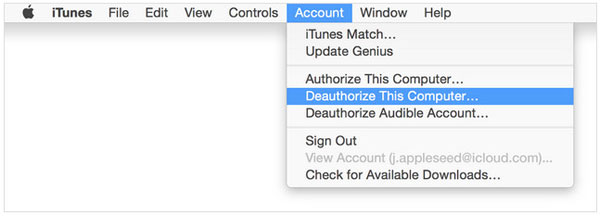
– Finalmente, complete su nombre de usuario y contraseña en la ventana para iniciar sesión en la cuenta de iTunes y haga clic en desautorizar para lograr el proceso.
2. Desautorizar todas las computadoras en su cuenta de iTunes
El método anterior solo puede desautorizar una computadora una vez, pero los tiempos de la desautorización de iTunes son limitados; solo puede hacerlo una vez al año. Entonces, ¿qué puede hacer cuando necesite desautorizar dos o más cuentas de iTunes? ¡No te preocupes! Otro método le permitirá cancelar las certificaciones de todas las computadoras. Los siguientes son los pasos detallados para su referencia:
– Ejecute iTunes en su computadora;
– Haga clic en su ID de Apple en la esquina superior izquierda. Aquí si no ha iniciado sesión antes, este será un botón de «Iniciar sesión», haga clic para iniciar sesión;
-Toque nuevamente el menú ID de Apple para revelar el menú desplegable y luego haga clic en «Información de cuenta»;
-Ingrese su ID de Apple en la ventana emergente;
– Vaya a la sección «Resumen de ID de Apple» y busque la sección «Autorizaciones de la computadora» y luego haga clic en el botón «Desautorizar todo» ;
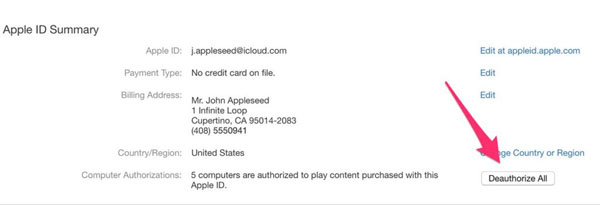
-Finalmente, confirme su elección en la ventana emergente.
